电脑无法发现wifi win10
当我们使用笔记本电脑连接无线网络时,有时候会遇到电脑无法发现WiFi的情况,特别是在使用Windows 10系统的时候,可能会出现笔记本电脑无线网WiFi显示不出来的问题。这种情况可能是由于网络设置问题、驱动程序错误或者无线网络适配器故障等原因引起的。为了解决这个问题,我们需要逐步排查可能的原因,并采取相应的措施来解决。
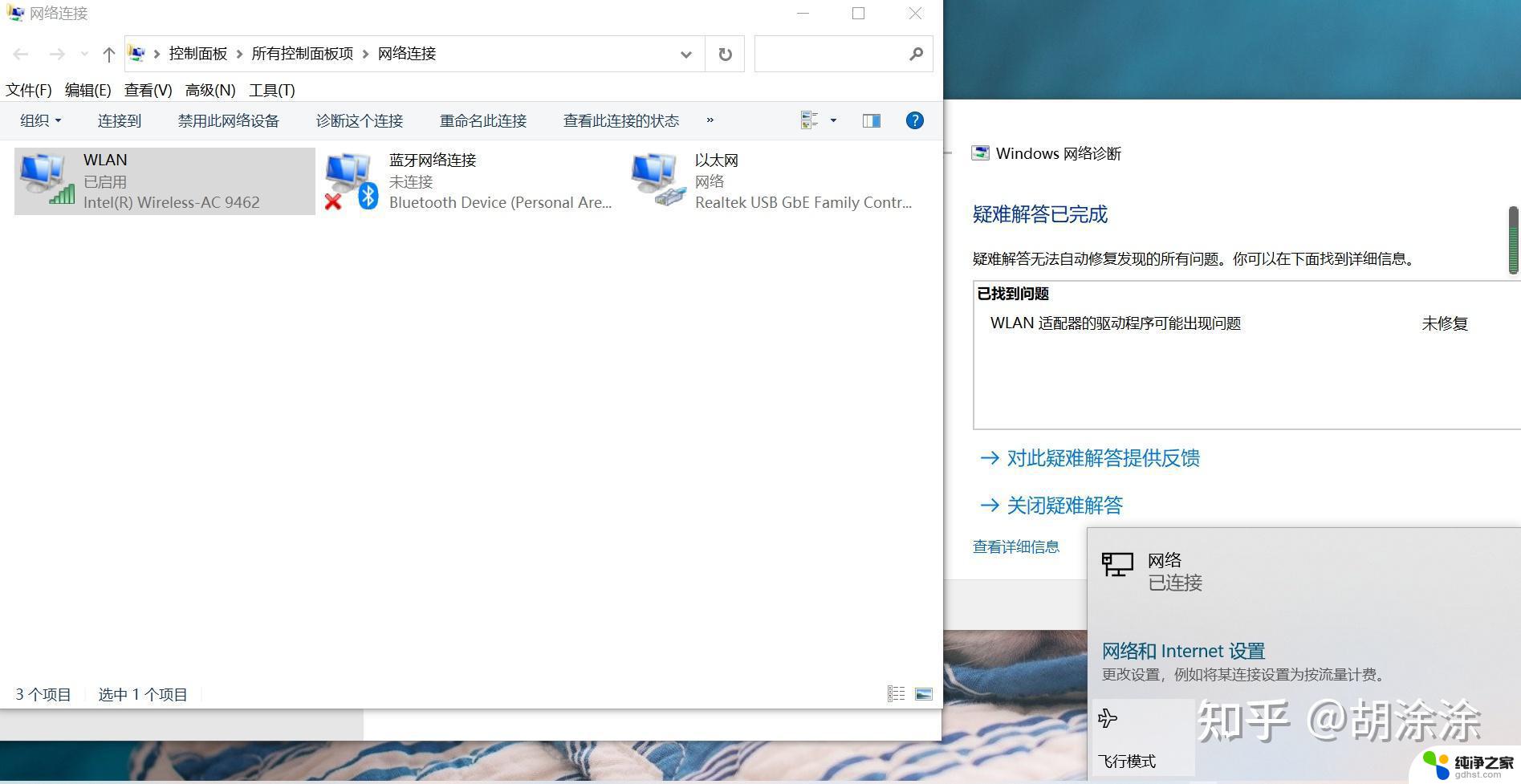
**一、检查WiFi开关与飞行模式**
首先,确认笔记本电脑的WiFi开关是否已打开。部分笔记本设计有物理开关或快捷键来控制WiFi的开启与关闭。同时,检查系统托盘中的网络图标,确保未处于飞行模式。飞行模式下,所有无线连接都会被禁用。
**二、检查WiFi图标是否被隐藏**
有时,WiFi图标可能被系统隐藏。您可以通过以下步骤检查并恢复显示:按下“Win + I”快捷键打开Windows设置,选择“个性化”>“任务栏”,在“通知区域”中点击“选择哪些图标在任务栏上显示”,确保“网络”图标的开关处于打开状态。
**三、更新无线网卡驱动**
过时或损坏的无线网卡驱动可能导致WiFi无法正常工作。您可以通过“设备管理器”检查并更新驱动。找到无线网卡设备,右击选择“更新驱动程序”,选择“自动搜索更新的驱动程序”。如果自动更新失败,可以考虑使用“驱动人生”等第三方软件来检测和更新驱动。
**四、检查路由器设置**
无线网络不显示的问题也可能与路由器设置有关。确保路由器已开启并正常工作,检查SSID广播是否已开启。以及无线频道是否与其他设备冲突。使用其他设备测试是否能连接同一WiFi,以判断问题是否出在路由器上。
**五、重置网络设置**
通过以上步骤,您应该能够解决笔记本电脑不显示无线网络的问题。如果问题依然存在,建议联系专业技术支持或考虑重装系统。
以上就是电脑无法发现wifi win10的全部内容,还有不懂得用户就可以根据小编的方法来操作吧,希望能够帮助到大家。
- 上一篇: win10系统怎么设置桌面壁纸
- 下一篇: windows10系统怎么样打开防火墙
电脑无法发现wifi win10相关教程
-
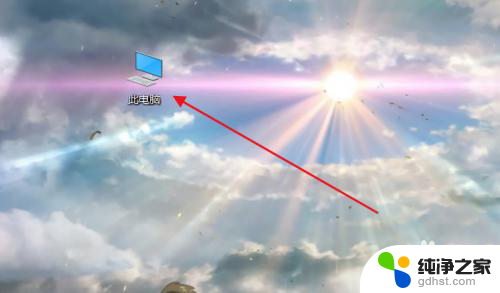 电脑显示未发现nvidia控制面板是什么意思
电脑显示未发现nvidia控制面板是什么意思2024-04-01
-
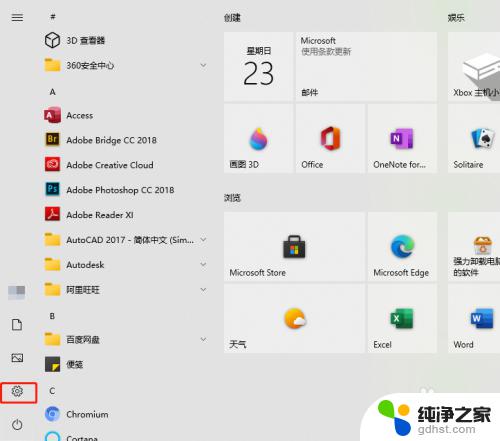 win10发现不了打印机
win10发现不了打印机2023-11-06
-
 用电脑玩游戏时老是出现输入法
用电脑玩游戏时老是出现输入法2024-02-26
-
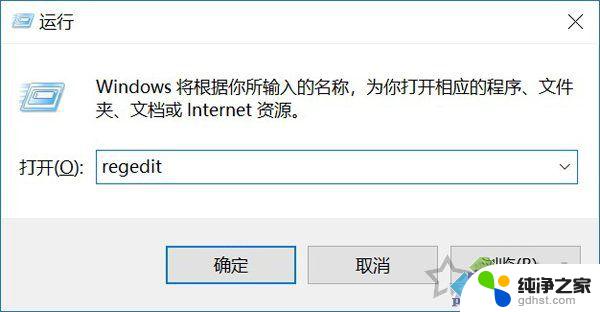 电脑连接耳机后无法调整音量
电脑连接耳机后无法调整音量2024-02-17
win10系统教程推荐